Die vorliegende Übersetzung wurde maschinell erstellt. Im Falle eines Konflikts oder eines Widerspruchs zwischen dieser übersetzten Fassung und der englischen Fassung (einschließlich infolge von Verzögerungen bei der Übersetzung) ist die englische Fassung maßgeblich.
Die Seite mit der Domain-Reputation enthält Informationen zu den Domains, die Sie zum Versenden von E-Mails verwenden, einschließlich ihrer Interaktionsraten, Platzierungsraten im Posteingang und Aktivitäten auf der Denylist.
Wählen Sie eine Domäne aus dem Menü Domain (Domäne), um Informationen über diese Domäne zu erhalten, wie in der folgenden Abbildung dargestellt.
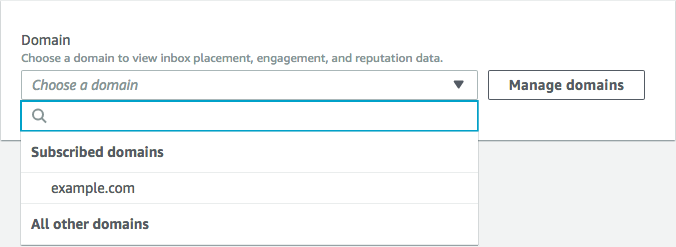
Übersicht
Dieser Abschnitt enthält Informationen zum Prozentsatz der E-Mails einer bestimmten Domäne, die in den Posteingängen Ihrer Kunden eingegangen sind. Außerdem erhalten Sie Informationen über den Prozentsatz der E-Mails, mit denen sich Ihre Kunden befanden, indem Sie sie öffnen oder auf Links klicken. Schließlich wird die Anzahl der Denylisten angezeigt, auf denen sich die mit der Domain verknüpften IP-Adressen befinden.
Anmerkung
Die Informationen in diesem Abschnitt enthalten allgemeine Richtlinien und keine exakten Metriken. Wenn Sie genaue Messwerte für die Zustellung Ihrer E-Mails und deren Nutzung benötigen, empfehlen wir Ihnen, diese einzurichten. Streamen von Ereignissen mit Amazon Pinpoint
Um Daten in diesem Abschnitt anzuzeigen, wählen Sie eine Domäne aus, die Sie abonniert haben, wie in der folgenden Abbildung dargestellt. Wenn Sie eine Domain auswählen, werden Daten in den Abschnitten Zusammenfassung, Platzierung im Posteingang nach E-Mail-Anbieter und Denylist-Aktivitäten angezeigt.
Wenn Sie eine Domäne und einen Datumsbereich auswählen, werden im Abschnitt Zustellbarkeitsübersicht folgende Informationen angezeigt:
-
Interaktionsrate – Der Prozentsatz der E-Mails, die von der ausgewählten Domain gesendet wurden und die die Empfänger geöffnet oder Links darin angeklickt haben. Bei der Entscheidung, ob Ihre E-Mails an die Posteingänge des Empfängers zugestellt werden sollen, berücksichtigen viele E-Mail-Anbieter (insbesondere größere), wie oft Empfänger in den letzten ein bis zwei Monaten mit E-Mails von Ihrer Domain in Kontakt treten. Aus diesem Grund sollten Sie versuchen, ein Engagement von mindestens 25%.
-
Platzierungsrate im Posteingang – Der Prozentsatz der von der ausgewählten Domain gesendeten E-Mails, die in den Posteingängen der Empfänger eingegangen sind. Eine Posteingangsrate von rund 80 % gilt als durchschnittlich.
-
Denylist-Aktivitäten — Die Anzahl der Denylisten, auf denen die mit der Domain verknüpften IP-Adressen angezeigt werden. Weitere Informationen zu Denylisten finden Sie unter. Aktivitäten auf die Liste setzen
Alarme
Auf der Registerkarte Alarms (Alarme) können Sie Alarme erstellen, die Ihnen Benachrichtigungen zu allen Metriken im Abschnitt Summary (Zusammenfassung) senden.
So erstellen Sie einen Alarm
Öffnen Sie die Amazon Pinpoint Pinpoint-Konsole unter https://console.aws.amazon.com/pinpoint/
. -
Wählen Sie im Navigationsbereich Zustellbarkeits-Dashboard aus.
-
Wählen Sie auf der Registerkarte Alarms (Alarme) die Option Create Alarm (Alarm erstellen) aus.
-
Gehen Sie auf der Seite Create Alarm (Alarm erstellen) wie folgt vor:
-
Geben Sie unter Alarm name (Name des Alarms) einen Namen ein, anhand dessen Sie diesen bestimmten Alarm leichter identifizieren können.
-
Wählen Sie unter Send a notification when the (Benachrichtigung senden, wenn) eine der folgenden Optionen aus:
-
Platzierungsrate im Posteingang – Wenn Sie diese Option auswählen, berücksichtigt der Alarm die Platzierungsrate im Posteingang über alle E-Mail-Anbieter hinweg.
-
Platzierungsrate im Posteingang – Wenn Sie diese Option auswählen, berücksichtigt der Alarm die Platzierungsrate im Posteingang für bestimmte E-Mail-Anbieter, wie z. B. Gmail oder Yahoo. Wenn Sie diese Option auswählen, müssen Sie auch den E-Mail-Anbieter auswählen, für den der Alarm gelten soll.
-
-
Konfigurieren Sie die Werte, die dazu führen, dass der Alarm ausgelöst wird. Wählen Sie beispielsweise <=, um benachrichtigt zu werden, wenn die Platzierungsrate im Posteingang für Ihr Konto 75 % oder weniger beträgt. Geben Sie anschließend den Wert
75ein. Dies ist in der folgenden Abbildung dargestellt.
-
Geben Sie die Zeit an, die verstreichen muss, bevor der Alarm ausgelöst wird. Sie können den Alarm beispielsweise so konfigurieren, dass er nur dann eine Benachrichtigung sendet, wenn die Platzierungsrate im Posteingang unter eine bestimmte Rate fällt und diese Rate länger als zwei Tage unterschreitet. Geben Sie in diesem Beispiel neben for at least (mindestens) einen Wert
2ein. Wählen Sie anschließend neben consecutive period(s) of (aufeinanderfolgende Zeiträume von) die Option 1 day (1 Tag) aus, wie in der folgenden Abbildung dargestellt.
-
Wählen Sie unter Notification method (Benachrichtigungsmethode) eine der folgenden Optionen aus:
-
Vorhandenes SNS-Thema verwenden – Wählen Sie diese Option, wenn Sie bereits ein Amazon-SNS-Thema erstellt und Endpunkte dafür abonniert haben.
-
Neues Thema erstellen – Wählen Sie diese Option, wenn Sie noch kein Amazon-SNS-Thema erstellt haben oder wenn Sie ein neues Thema erstellen möchten.
Anmerkung
Wenn Sie ein neues Thema erstellen, müssen Sie es für einen oder mehrere Endpunkte abonnieren. Weitere Informationen finden Sie unter Amazon SNS abonnieren im Amazon Simple Notification Service Developer Guide.
-
-
(Optional) Sie können mehr als ein Amazon-SNS-Thema auswählen oder erstellen. Um ein Thema hinzuzufügen, wählen Sie Notify an additional SNS topic (Ein zusätzliches SNS-Thema benachrichtigen) aus.
-
Wenn Sie fertig sind, klicken Sie auf Create.
-
Platzierung im Posteingang nach E-Mail-Anbieter
In diesem Abschnitt wird beschrieben, wie verschiedene E-Mail-Anbieter die E-Mails handelten, die während des ausgewählten Zeitraums von Ihrer Domäne gesendet wurden. Zu den in diesem Abschnitt analysierten E-Mail-Anbietern gehören Google Mail, Hotmail, Yahoo und AOL. Dieser Abschnitt enthält außerdem eine Kategorie mit dem Namen Others. Diese Kategorie umfasst Internetdienstanbieter und regionale Anbieter. Zusammengenommen stellen die Zustellungsdaten in diesem Abschnitt die überwiegende Mehrheit aller weltweit versendeten E-Mails von Verbrauchern dar.
Dieser Abschnitt enthält Durchschnittspreise für die Posteingangsplatzierung und die Spam-Ordnerplatzierung für jeden E-Mail-Anbieter. Es enthält auch ein Diagramm (siehe folgende Abbildung), in dem die Platzierungsrate des Posteingangs für jeden Anbieter für jeden Tag im Analysezeitraum angezeigt wird. Sie können die Informationen in diesem Diagramm verwenden, um Kampagnen zu ermitteln, die zu schlechten Zustellungsraten geführt haben.
Anmerkung
Mit dem Datumsfilter können Sie einen Datumsbereich auswählen, der bis zu 30 Tage enthält.
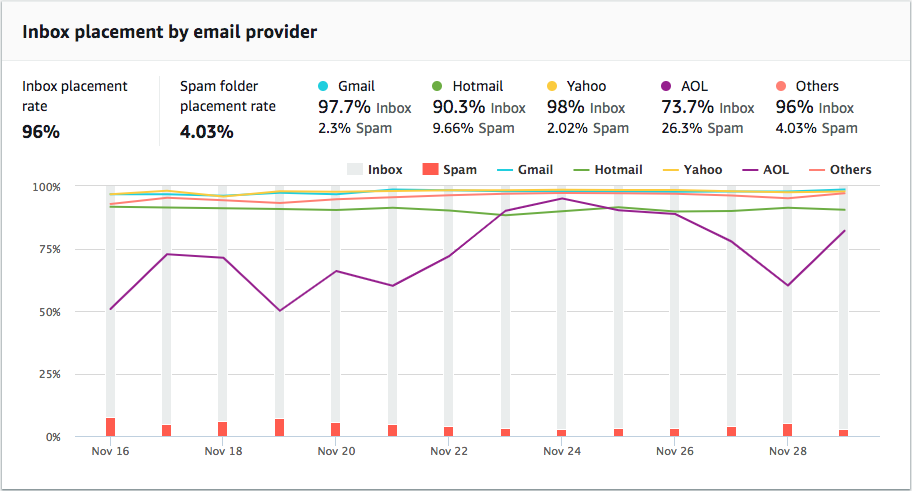
Aktivitäten auf die Liste setzen
In diesem Abschnitt können Sie schnell Denylist-Ereignisse identifizieren, die sich auf die Zustellung von E-Mails auswirken könnten, die von Ihrer Domain aus gesendet werden. Eine Denylist ist eine Liste von IP-Adressen, bei denen der Verdacht besteht, dass sie unerwünschte oder bösartige E-Mails versenden. Verschiedene Denylist-Anbieter haben unterschiedliche Kriterien für das Hinzufügen von IP-Adressen zu ihren Listen und für das Entfernen („Delisting“) von IP-Adressen aus ihren Listen. Darüber hinaus verwendet jeder E-Mail-Anbieter eine andere Denylist oder eine andere Gruppe von Denylisten. Außerdem gewichtet jeder Anbieter Ereignisse, bei denen die Liste verweigert wird, unterschiedlich. Wenn eine Ihrer dedizierten IP-Adressen in diesem Abschnitt aufgeführt ist, bedeutet dies nicht notwendigerweise, dass die Zustellung Ihrer E-Mail beeinträchtigt wird.
Wenn eine Ihrer dedizierten IP-Adressen in diesem Abschnitt erscheint, wenden Sie sich an die Organisation, die die Denylist verwaltet, und fordern Sie an, dass Ihre IP-Adresse entfernt wird. Die folgende Tabelle enthält eine Liste der DenyList-Operatoren, die in diesem Abschnitt behandelt werden, sowie Links zu deren Verfahren zum Löschen einer IP-Adresse von der Liste.
| Denylist-Operator | Link zu Löschverfahren |
|---|---|
| Spamhaus | Spamhaus-Website |
| Barracuda | Barracuda Website |
| Cloudmark Sender Intelligence (CSI) | Cloudmark Sender Intelligence-Website |
| LashBack | LashBack website |
| Passiv Spam Block List (PSBL) | Passive Spam Block List-Website |
| SpamCop | SpamCopWebseite |
Domänenauthentifizierung
Dieser Abschnitt enthält Informationen zu den verschiedenen Methoden zur Authentifizierung Ihrer Domänen. Um die DKIM- oder SPF-Authentifizierung für eine Domain zu konfigurieren, müssen Sie der DNS-Konfiguration für die Domain bestimmte Einträge hinzufügen. Um diese Datensätze anzuzeigen, wählen Sie View the DNS record (DNS-Datensatz anzeigen) aus.
Die Verfahren zum Aktualisieren der DNS-Einträge für eine Domain variieren je nachdem, welchen DNS- oder Webhosting-Anbieter Sie verwenden. Weitere Informationen über das Hinzufügen von DNS-Datensätzen finden Sie in der Dokumentation Ihres Anbieters.